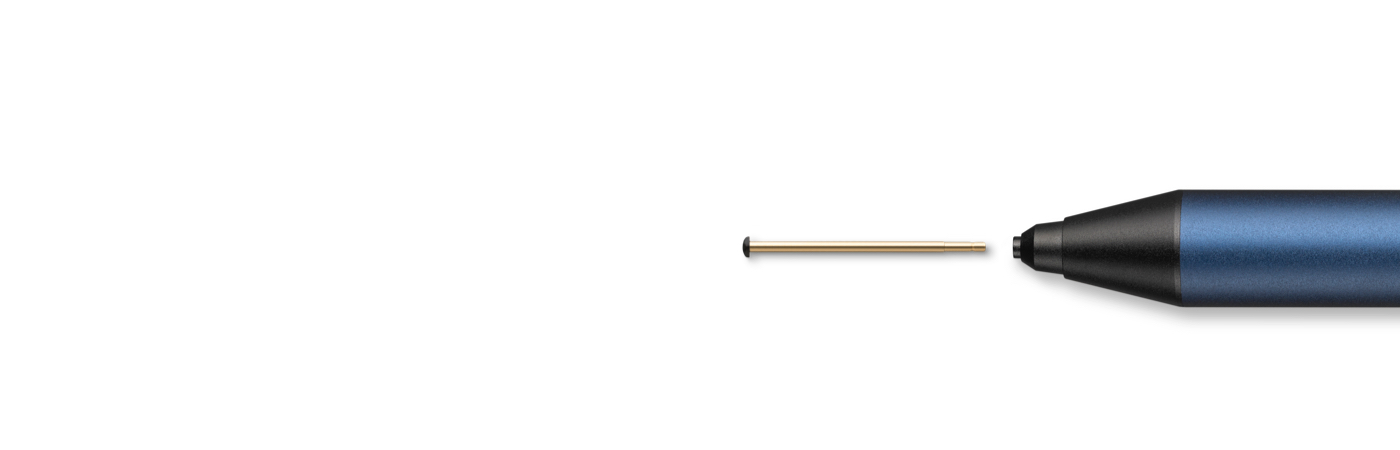1단계
호환성 확인
호환성 확인
Bamboo Tip은 iPad, iPhone과 다양한 Android 태블릿 및 스마트폰과 호환됩니다. 장치가 Bamboo Tip과 호환되는지 확인하려면 이 페이지에서 호환성 테스트를 거친 최신 장치 목록을 참조하십시오.
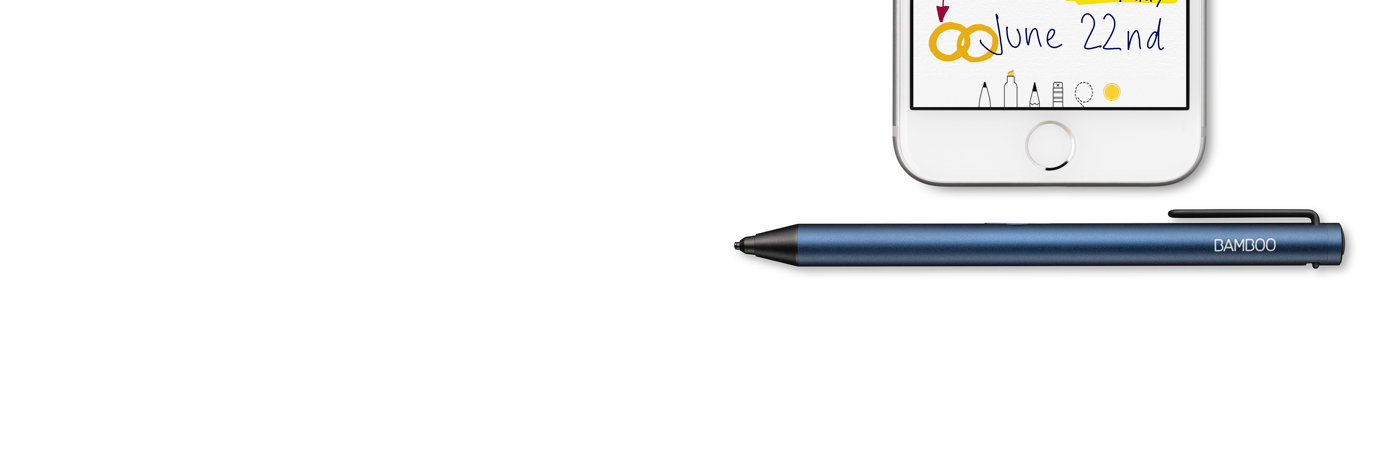

Bamboo Tip을 터치스크린 장치에서 사용하기 위한 쉬운 설정 가이드입니다.
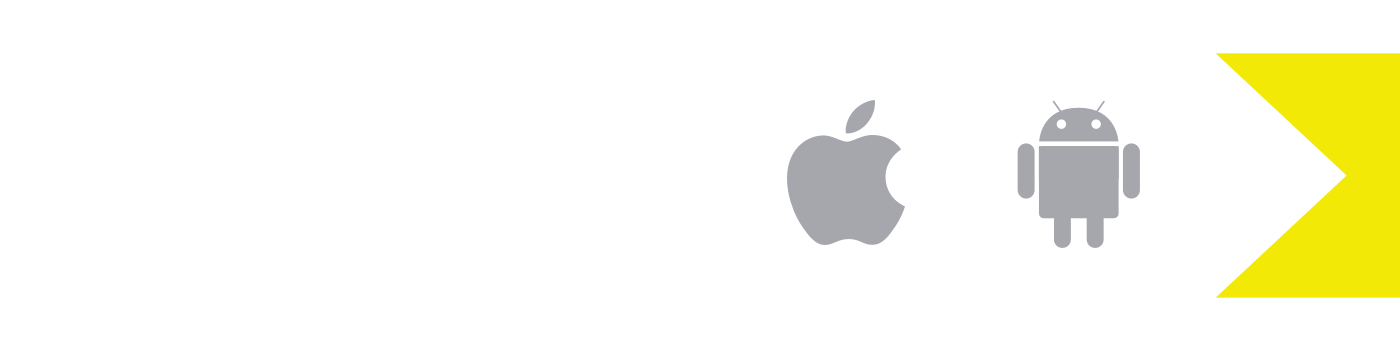
Bamboo Tip은 iPad, iPhone과 다양한 Android 태블릿 및 스마트폰과 호환됩니다. 장치가 Bamboo Tip과 호환되는지 확인하려면 이 페이지에서 호환성 테스트를 거친 최신 장치 목록을 참조하십시오.

Bamboo Tip을 충전하려면 내장 케이블을 사용해 컴퓨터 또는 USB 충전 어댑터에 연결합니다. USB 충전 어댑터는 스타일러스 위쪽 끝에 있는 커버 아래에 있습니다.
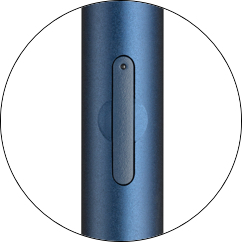
측면 버튼을 눌러 Bamboo Tip 전원을 켭니다. 표시등이 두 번 깜빡입니다. 5분 이상 활성화되지 않으면 스타일러스가 꺼집니다. 스타일러스를 다시 활성화하려면 측면 버튼을 다시 누릅니다.
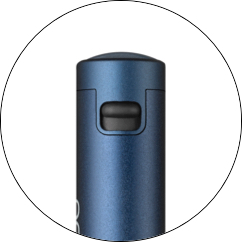
위쪽 끝에 있는 소형 호환성 스위치를 눌러 다양한 유형의 터치스크린에 대한 Bamboo Tip의 성능을 최적화할 수 있습니다. 대부분 태블릿의 경우 위쪽 위치를 선택합니다. iPad Pro의 경우 아래쪽 위치로 전환합니다.
호환되는 태블릿 또는 스마트폰에 있는 거의 모든 앱에서 Bamboo Tip을 사용할 수 있습니다. 일부 앱은 펜 사용을 지원하도록 설계되었습니다. 이러한 앱을 통해 완전히 새로운 용도로 사용할 수 있습니다. 예:
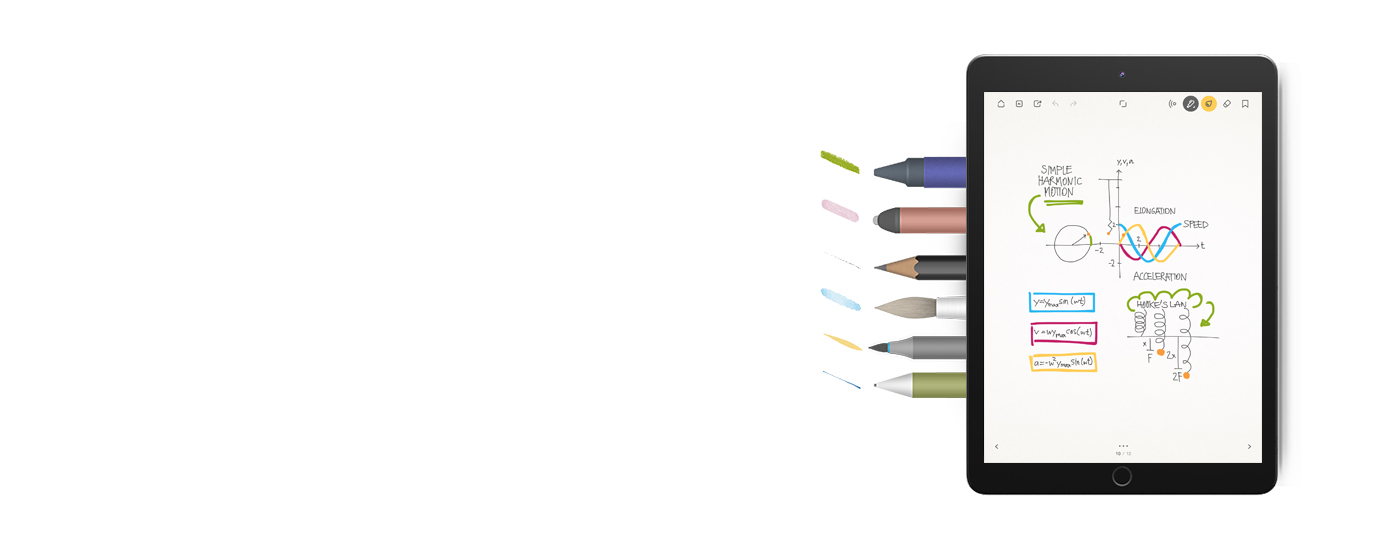
Bamboo Paper는 iPad 또는 Android 장치를 종이 노트로 바꿔줍니다. 실제 종이 노트를 사용하는 것처럼 간단하고 쉽게 생각과 아이디어, 메모, 스케치 및 드로잉을 담을 수 있습니다.
모든 Wacom 제품은 70~75% 소독용 알코올(아이소프로필)을 부드럽고 보풀이 없는 천에 묻혀 안전하게 닦을 수 있습니다. 물기가 있는 천을 이용하실 경우, 제품의 틈이 없는 외부 표면만 가볍게 닦으시기 바랍니다. 표백제를 사용하지 마십시오. 틈이 있는 곳에 습기가 닿지 않도록 주의하십시오. 또한 Wacom 제품을 어떤 세척 용액에 담가서도 안 됩니다. 아래에서 더 자세한 내용을 확인할 수 있습니다. 문의 사항이 있을 경우 지역별 Wacom 고객 서비스 팀에 문의하십시오.